Hay buenas razones para realizar una instalación limpia de macOS High Sierra en tu estación de trabajo Mac. Por ejemplo, tu Mac funciona lentamente, tu Mac te muestra continuamente errores extraños o procesos, tu Mac acumula un montón de archivos y carpetas inútiles en el disco duro, etc.
Ante las situaciones anteriores u otros problemas más graves, una instalación limpia es la opción perfecta. Refresca cada parte del sistema operativo y lo prepara para futuras rutinas de trabajo. Ahora veamos cómo instalar limpiamente macOS High Sierra desde el Modo de Recuperación de macOS y un USB!
Preparativos antes de la instalación limpia de macOS High Sierra
En caso de que ocurra algún accidente durante el proceso, es altamente recomendable hacer una copia de seguridad completa del disco duro previamente, especialmente si deseas realizar una instalación limpia de macOS High Sierra a través del Modo de Recuperación de macOS, donde borrar el disco duro es imprescindible.
Tienes cuatro opciones para hacer una copia de seguridad completa de tu Mac:
- Copia de seguridad de Time Machine
- Clonación de disco de iBoysoft DiskGeeker
- Copia de archivos a un disco duro externo
- Servidor de copia de seguridad en la nube
¡Comparte este tutorial paso a paso para recordar a más personas cómo realizar una instalación limpia de macOS High Sierra en un Mac!
Cómo realizar una instalación limpia de macOS High Sierra en el Modo de Recuperación de macOS?
Utilizar el Modo de Recuperación de macOS es la forma más común y sencilla de realizar una instalación limpia de macOS High Sierra manualmente. Así es cómo se hace:
Paso 1: Arranca tu Mac en el Modo de Recuperación
- Reinicia tu Mac y presiona las teclas Option - Command - R juntas en tu teclado.
- Suelta las teclas hasta que veas la pantalla de inicio.
- Selecciona un volumen e ingresa la contraseña de administrador si se solicita.
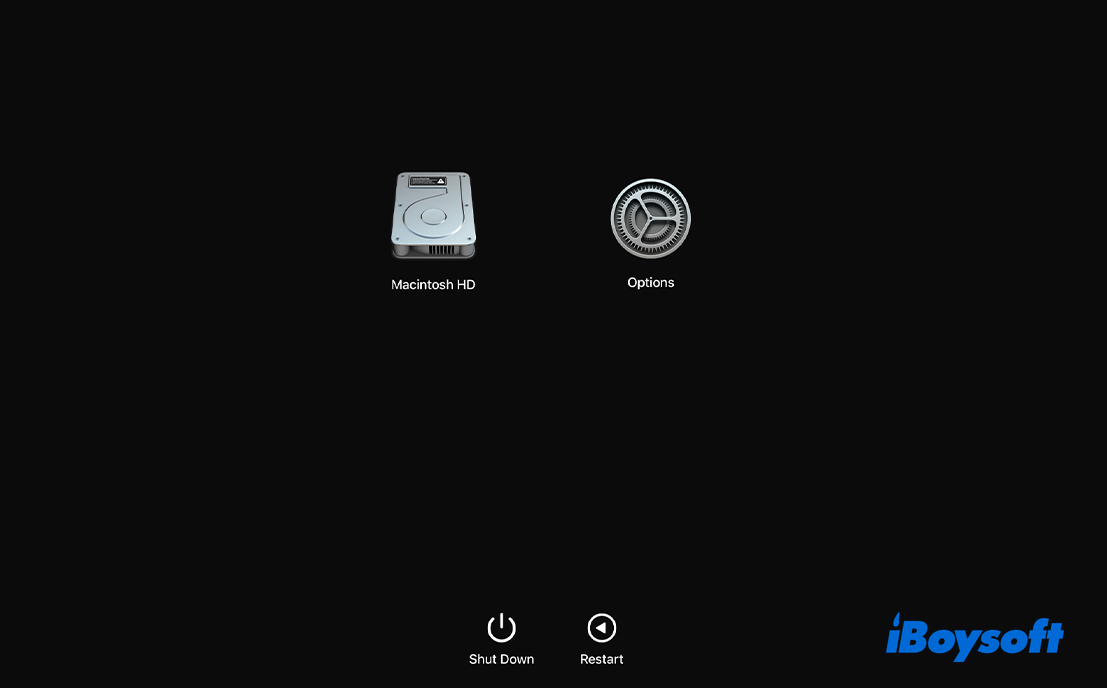
- Asegúrate de que tu red esté bien conectada.
Paso 2: Borra el disco de inicio en Utilidad de Discos
Esta operación es equivalente a un restablecimiento de fábrica de la máquina macOS High Sierra, lo que te otorga un nuevo dispositivo para el nuevo sistema operativo:
- Selecciona Utilidad de Discos > Continuar en la ventana de utilidades.
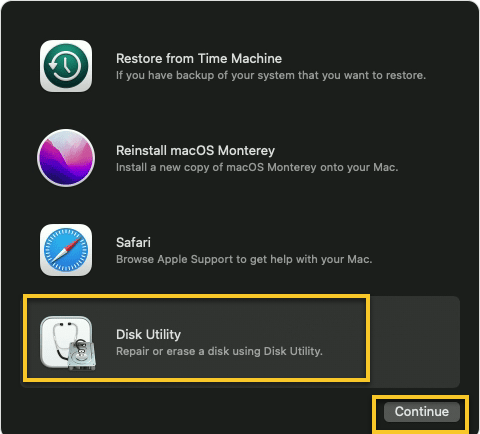
- Selecciona el disco de inicio (grupo de volúmenes Macintosh HD) en la barra lateral y haz clic en Borrar.
- Ingresa Macintosh HD como el nombre y elige APFS como el formato.
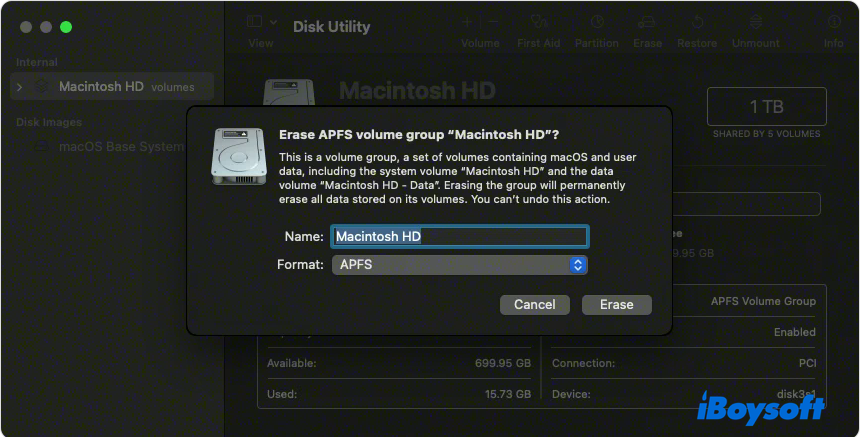
- Haz clic en Borrar.
Paso 3: Elige Reinstalar macOS High Sierra desde la ventana de utilidades de recuperación
- Después de borrar Macintosh HD, regresa a la ventana de utilidades en Modo de Recuperación.
- Selecciona Reinstalar macOS.
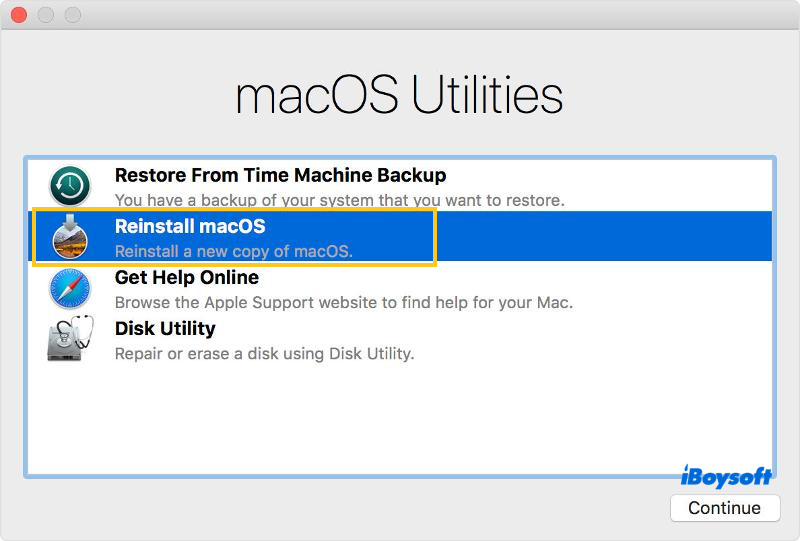
- Sigue las instrucciones en pantalla para instalar limpiamente macOS High Sierra.
¡Comparte cómo realizar una instalación limpia de macOS High Sierra en un Mac con tus amigos y familiares!
Cómo realizar una instalación limpia de macOS High Sierra en un Mac a través de un instalador booteable?
Realizar una instalación limpia de macOS High Sierra a través de un USB booteable es mucho más seguro y confiable que las operaciones realizadas en Modo de Recuperación de macOS, ya que libera a los usuarios de borrar el disco duro del Mac.
Además, si una instalación limpia de macOS High Sierra en Modo de Recuperación falla, o si deseas realizar una instalación limpia de macOS High Sierra en otros Macs, el USB booteable juega un papel importante allí.
Veamos cómo realizar una instalación limpia de macOS High Sierra desde un USB booteable:
Paso 1: Descarga el instalador completo de macOS High Sierra
El enfoque tradicional para crear un instalador USB booteable contiene una larga cadena de comandos, desafiante y propenso a fallas. Entonces, ¿por qué no cambiar a un método más simple y rápido? iBoysoft DiskGeeker simplifica toda la creación de USB booteable en unos pocos clics:
1. Descarga gratuita, instala y abre iBoysoft DiskGeeker y conecta la unidad USB vacía con HFS+. Si la unidad no está en formato HFS+, ve a formatear la unidad en tu Mac.
2. Selecciona la unidad USB en la lista de dispositivos y haz clic en Crear disco de arranque > Continuar.

3. Selecciona macOS High Sierra, haz clic en Crear disco de arranque > OK, y espera a que se descargue el instalador DMG de macOS High Sierra.

4. Haz clic en OK en el aviso para comenzar a crear el instalador de arranque para macOS High Sierra y espera a que finalice. Una vez que termine la descarga, puedes utilizar esta unidad USB para limpiar instalar macOS High Sierra en tu Mac o arrancarlo directamente desde la USB.
Si prefieres completar la descarga de macOS High Sierra manualmente, entonces ve aquí y haz clic en Obtener para descargar el instalador.
Una vez que termine la descarga, aparecerá una nueva ventana que te preguntará si deseas instalar macOS High Sierra en tu Mac. Haz clic en Instalar macOS High Sierra en la barra de menú > Salir de Instalación de macOS.
Paso 2: Crear un instalador USB de macOS High Sierra
Con el instalador a mano, ahora te guiaremos para crear un instalador USB de arranque ejecutando ciertos comandos. Si no puedes lidiar con los comandos, sube para utilizar iBoysoft DiskGeeker para hacer directamente el instalador USB de arranque.
1. Abre Terminal en tu Mac a través de: Finder > Aplicaciones > Utilidades > Terminal.
2. Ingresa el Comando Createinstallmedia en Terminal. Este comando copia el instalador que descargaste en el Paso 1 en la USB. Reemplaza "MiVolumen" con el nombre de tu unidad USB, o el comando fallará.
sudo /Applications/Installer\ macOS\ High\ Sierra.app/Contents/Resources/createinstallmedia --volume /Volumes/MiVolumen
3. Presiona Enter/Return para ejecutar la línea de comando.
4. Escribe tu contraseña de administrador y presiona Enter/Return.
5. Cuando se te pida confirmación, escribe Y para proceder con este proceso.
6. Una vez que termine el proceso de copia, Terminal te mostrará una notificación.
Paso 3: Arranca tu Mac desde el instalador USB de arranque para limpiar instalar macOS High Sierra
Con un USB de arranque a mano, ahora puedes ejecutarlo para realizar una instalación limpia de macOS High Sierra en tu Mac o simplemente arrancar desde esta unidad USB.
Cómo instalar limpiamente macOS High Sierra desde la unidad USB:
- Conecta el USB de arranque a tu Mac y asegúrate de que Internet funcione bien.
- Apaga tu Mac.
- Presiona el botón de encendido para encender el Mac e inmediatamente mantén presionada la tecla Opción hasta que veas los volúmenes de arranque.
- Selecciona la unidad USB de macOS High Sierra de arranque y haz clic en Continuar.
- Sigue el asistente en pantalla para completar la instalación limpia.
- ¡Una vez que completes todo el proceso de instalación, habrás terminado!
Si solo deseas arrancar tu Mac desde un disco duro externo para experimentar macOS High Sierra temporalmente, entonces sigue estos pasos: Preferencias del Sistema > Disco de Arranque, elige el USB de arranque que has creado, y haz clic en el botón Reiniciar.
Palabras finales
¿Ves? Ya sea para instalar limpiamente macOS High Sierra a través del Modo de Recuperación de macOS o un USB de arranque, no es tan difícil como imaginas, especialmente cuando adoptas la ayuda correcta - iBoysoft DiskGeeker, que acorta la creación del instalador de arranque a unos pocos clics, permitiéndote instalar limpiamente macOS High Sierra super rápidamente.
También lee: ¿Cómo instalar macOS High Sierra en un Mac no soportado?
